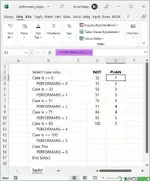Kısa Açıklama
Performans Değerlendirme Puanından Not Oluşturma isimli başlıkta, ilgili işlemlere dair detaylar yer almaktadır.- Excel Versiyonu
- Excel 2016
- Excel Sürümü
- 64 Bit
- Excel Dili
- Türkçe
Merhaba,
Her yıl çalışanlarımız için bölümlerinden, performans değerlendirme puanları gelmektedir. Bu puanlar 0-100 aralığında tamsayılardan oluşmaktadır. Benim ihtiyacım olan şey ise, bu puanları 1-5 arasında bir nota dönüştürmek. Bunun için elimde makro ile yazılmış bir örnek var ama formüle uyarlamasını yapamadım.
Kod üstteki gibi, bunu aynı şekilde bir hücreye PERFORMANS yazıp, parantez açıp notu kısmını ilgili puanın olduğu hücreye tıkayınca, 100'lük sisteme dönüştürebilir miyim?
Teşekkürler.
Her yıl çalışanlarımız için bölümlerinden, performans değerlendirme puanları gelmektedir. Bu puanlar 0-100 aralığında tamsayılardan oluşmaktadır. Benim ihtiyacım olan şey ise, bu puanları 1-5 arasında bir nota dönüştürmek. Bunun için elimde makro ile yazılmış bir örnek var ama formüle uyarlamasını yapamadım.
Kod:
Görüntülemek için giriş yapmanız gerekmektedir.
(18 satır)Teşekkürler.